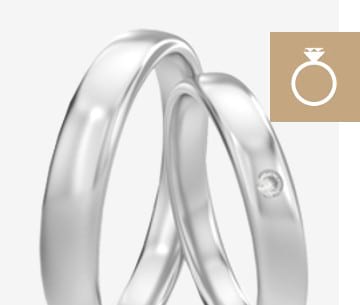Vložit Sloupce
Používání sloupců není pouze záležitostí novin či časopisů, ale využijete je i na vytváření přehledného obsahu stránky, který rozdělí obsah do samostatných částí např .: pro jednotlivé typů služeb, vytvoření obrázkové kategorizace, blogu ..
Kromě toho, že tato funkce výrazně vylepší grafickou prezentaci stránky, je snadno ovladatelná a navíc správně zobrazí obsah na mobilních zařízeních.
Postup pro vložení Sloupců v ClickEshop administraci v části Administrace obsahu:
Sloupce je možné vložit 4 různými způsoby:
- kliknout v těle stránky pravé tlačítko myši - Přidat komponent - Sloupce
- označit text a v nástrojové liště kliknout ikonku "plus" - Přidat komponent - Sloupce
- stisknout klávesu "enter" a v nástrojové liště kliknout ikonky Přidat komponent - Sloupce
- nadejít myší na již vložený komponent a kliknout ikonku "plus" - Sloupce
- změny uložit kliknutím pravého tlačítka myši - Uložit
Panelu lze nastavit následující vlastnosti:
- Počet sloupců: počet sloupců na jeden řádek. Počet lze kdykoli měnit.
- Šířka pravého okraje [%]: odsadenie medzi jednotlivými stĺpcami
a) Hodnota 1 a více znamená, že sloupce nebudou těsně u sebe ale bude mezi nimi mezera
b) Hodnota 0 znamená, že sloupce budou těsně u sebe
- Max. šířka bloku [px]: max. šířka všech sloupců i s odsazením
- Zarovnání: možnost zvolit zarovnání obsahu vpravo, vlevo nebo na střed
- změny uložit kliknutím pravého tlačítka myši - Uložit
Příklady použití
1/ Zlepšení grafického vzhledu stránky
Do sloupců je možné vkládat samotné texty, samotné obrázky, text s obrázky, tlačítko a podobně. Sloupce najdete často použité i v našich šablónach. Příklady zobrazení:
3 sloupce s vloženými obrázky
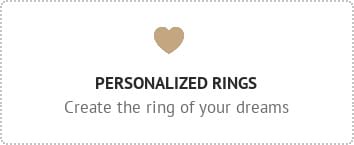
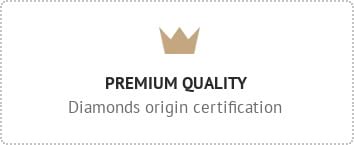
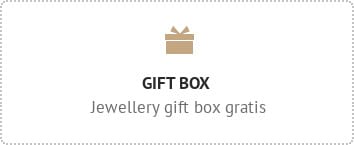
4 sloupce s obrázky s texty
DIAMOND EARRINGS
Lorem ipsum dolorem et asum tradutore al traverol detro menotral. Mamutor lorem ipsum dolorem et asum
WEDDING RINGS
Lorem ipsum dolorem et asum tradutore al traverol detro menotral. Mamutor lorem ipsum dolorem et asum
2/ Vytvoření Blogu
Díky sloupcům si můžete Blog formátovat podle svých představ.
Příklad Blogu se 3 sloupci najdete na následující lince: https://template6.clickeshop.com/blog/m222
Příklad Blogu se 4 sloupci najdete na následující lince: https://web9.clickeshop.com/blog/m280
3/ Změna počtu sloupců
Počet sloupců je možné kdykoli měnit následovně:
- v pravém horním rohu kliknutím ikonky Upravit (má tvar tužky), kde v řádku: Počet sloupců, zadáte požadovaný počet
- systém umožní zadat minimálně 2 sloupce
- změny uložit kliknutím pravého tlačítka myši - Uložit
4/ Změna šířky sloupců
Šířku sloupců lze kdykoli měnit následujícími způsoby:
- v pravém dolním rohu najetí myší na ikonku růžové šipky a tažením myši na požadovaný rozměr
- v pravém horním rohu kliknutím ikonky Upravit (má tvar tužky), kde v řádku: Max. šířka bloku [px] nastavíte požadovanou šířku
- změny uložit kliknutím pravého tlačítka myši - Uložit
Náš tip
Vzhled stránky si snadno zpestříte vložením barevných pásů použitím Panelu. Více informací